概述
本文档是关系图库 —— G6 的基础使用文档,该文档会使用尽量多的 demo 来描述 G6 的功能及特性,如果有你觉得描述的不够清晰的地方敬请联系我们!
结构
网图(Net)继承于图(Graph),对于一幅网图来说,每一幅网图都由最基本的两个元素:节点和边组成。通过操作节点及边的位置,生成特定的布局。开发者可以基于 G6 ,通过自定义节点和自定义边生成特点的样式,再通过事件和基础交互生成特定交互。布局、样式、交互三者共同地组成了特定的网图。
节点
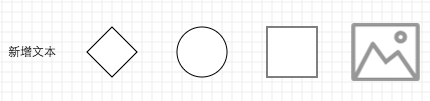
节点顾名思义,节点是关系图中实体。 g6 中,每个节点由位置、形态、控制点、锚点,四个要素组成。
- 内置节点
- rect 矩形
- circle 椭圆
- rhombus 菱形
- text 文本
- image 图片
控制点
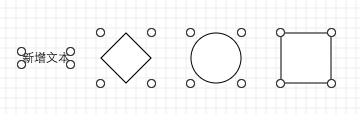
大多数情况下,控制点即是该节点包围盒的四个顶点。标识了该节点所在的区域,通过鼠标点击控制点,可使拖拽节点变形。
锚点
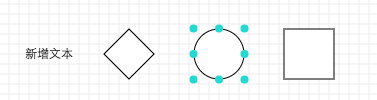
锚点标识了该节点可供连接点。在自定义节点中,我们可以通过getAnchorPoints方法,自定义节点锚点的位置。
G6.registNode('circle', {
getAnchorPoints: function() {
return [
[0, 0], // 左上
[0, 0.5], // 上面边的中点
[0, 1], // 右上
[1, 0.5], // 右边边的中点
[1, 1], // 右下
[2, 0.5], // 下边边的中点
[2, 1], // 左下
[3, 0.5] // 左边边的中点
];
}
});边
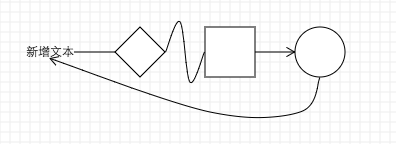
边是连接关系图中各个节点的线,每个节点由源节点、目标节点、形态、控制点,四个要素组成。
源节点,目标节点即使边的两端。形态可以在自定义边中确定,详见自定义图形
- 内置的边
- line 直线
- smooth 曲线
控制点
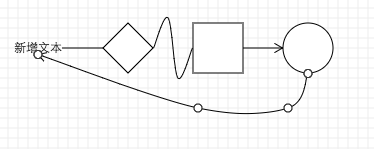
边的控制点决定了一条边的连接路径。 G6 内置的边必过控制点,边两端的控制点,在不指定锚点的情况下,会根据最临近的控制点自动计算。如果指定了锚点,则会连接到指定锚点。
增删改查
G6 中边和节点,统称为 G6 的子项(item)。G6中的增、删、改、查即是对子项的数据模型的操作。
增 net.add(type, model)
删 net.remove(item)
改 net.update(item, model)
查 net.find(id)
交互
为便于大家基于 G6 二次开发关系图的编辑视图。G6 内部定义了四种模式,默认模式( default )、添加模式( add )、拖动模式( drag )、编辑模式( edit ),并内置了相应的交互。详见:Net API,行为列表详见:Handle API。
几种模式由以下行为组成。可以通过changeMode方法切换模式。
{
// 默认模式
default: [
'dragNode', 'dragEdge', 'dragBlank', 'clickBlankClearActive', 'resizeEdge', 'clickActive',
'resizeNode', 'wheelZoom'
],
// 编辑模式
edit: [
'dragNode', 'dragEdge', 'clickBlankClearActive', 'resizeEdge', 'clickActive',
'multiSelect', 'resizeNode', 'shortcut', 'wheelZoom'
],
// 拖动模式(查看模式)
drag: ['shortcut', 'dragCanvas', 'wheelZoom'],
// 添加模式
add: ['clickAddNode', 'dragAddEdge']
}添加节点
鼠标点击添加节点行为。
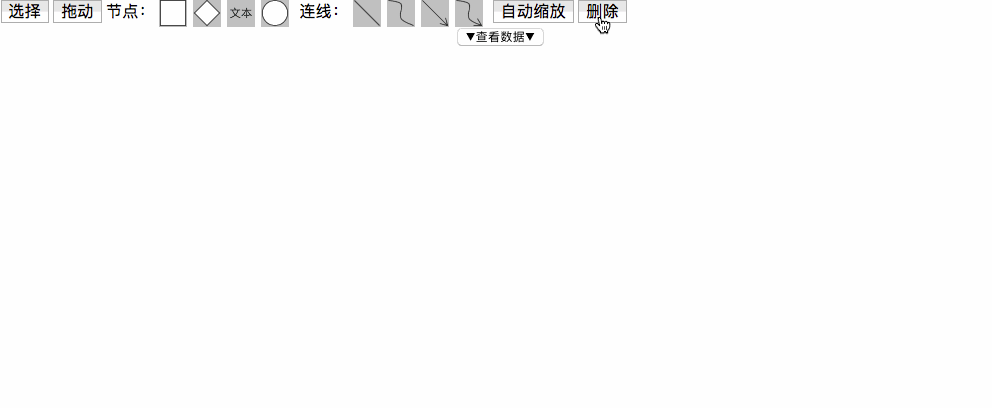
net.changeMode('add'); // 切换到添加模式
/**
* @param {String} type 子项类型
* @param {Object} model 数据模型
*/
net.beginAdd('node', model);添加边
鼠标拖拽添加边行为。
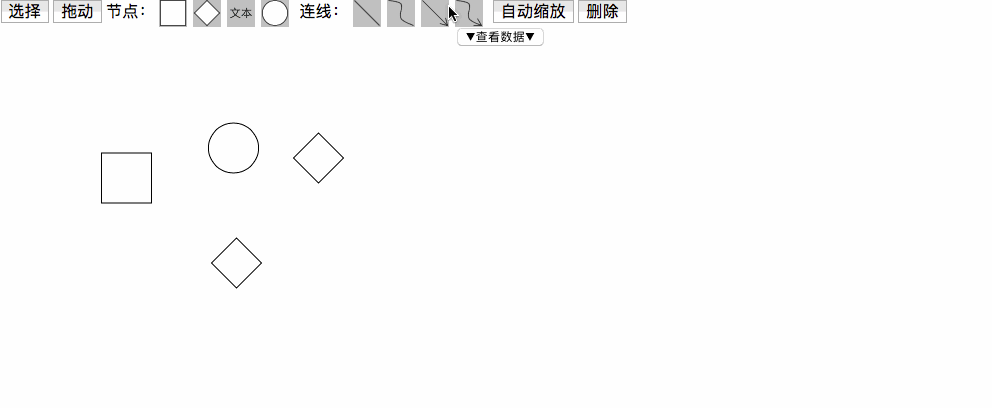
net.changeMode('add'); // 切换到添加模式
/**
* @param {String} type 子项类型
* @param {Object} model 数据模型
*/
net.beginAdd('edge', model);复制粘贴
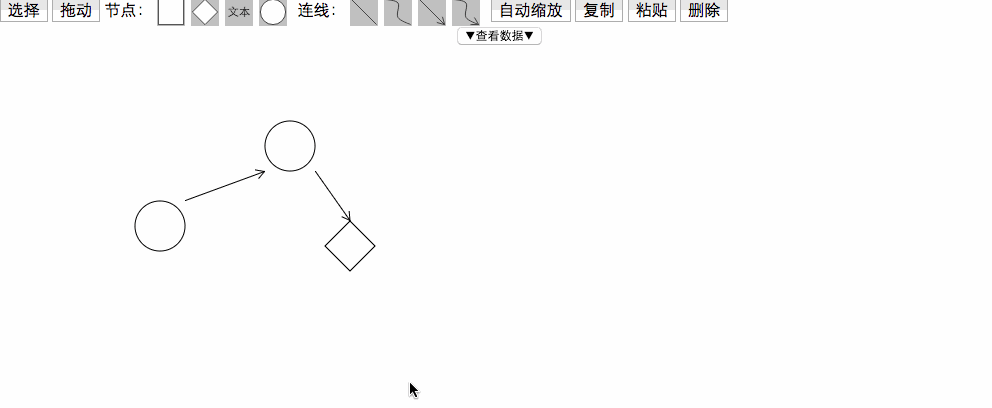
var net = new Net({});
net.copy(); // 复制当前激活项
net.paste(); // 粘贴当前激活项删除
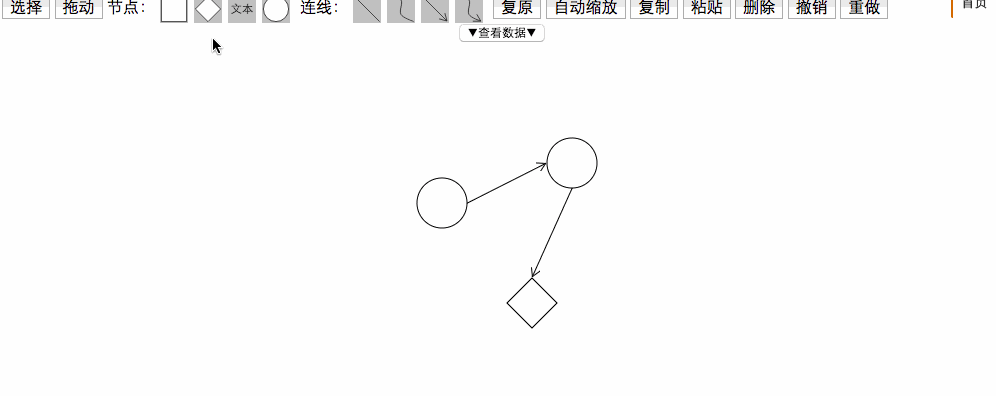
var net = new Net({});
net.del(); // 删除当前激活项快捷键
为便于大家开发,g6 内置了一套快捷键(shortcut)行为。
- cmd + c || ctrl + c 复制
- cmd + v || ctrl + v 粘贴
- cmd + z || ctrl + z 撤销
- cmd + alt + z || ctrl + alt + z 重做
- delete 删除键:删除
- spacing 空格键:切换拖拽模式和编辑模式